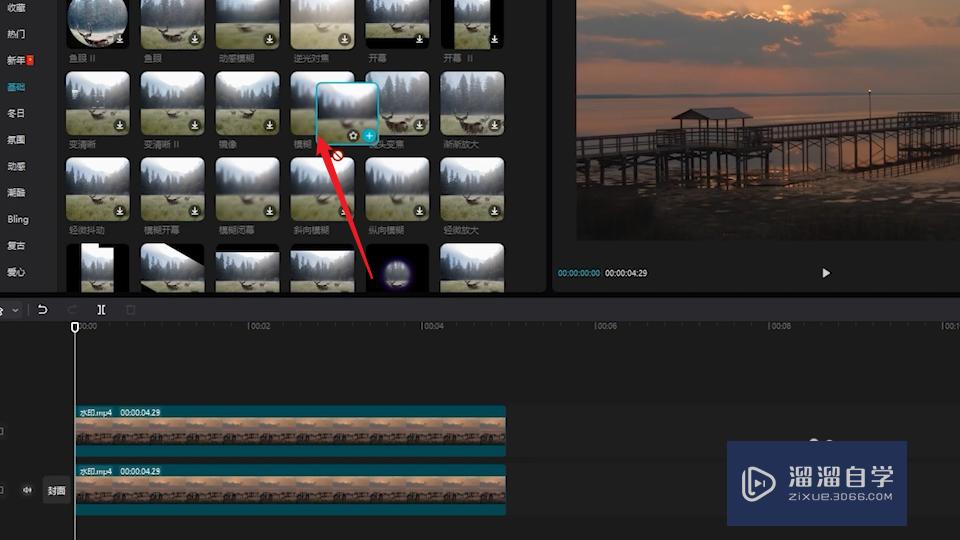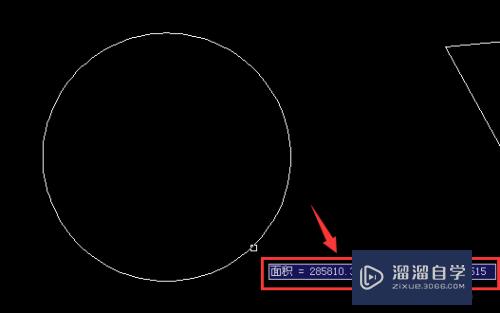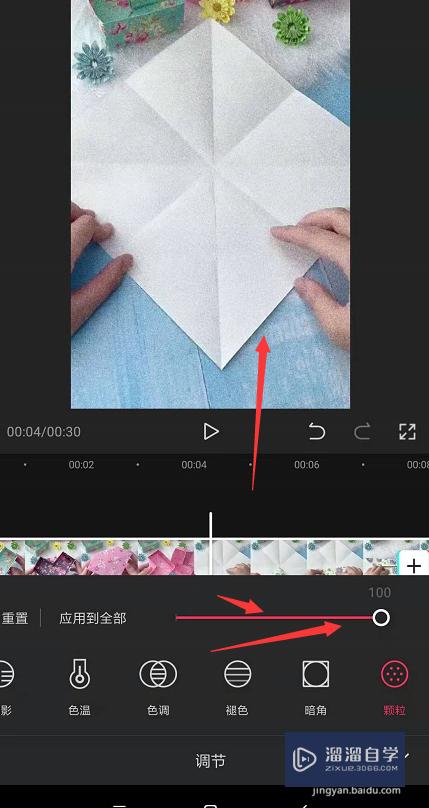CAD怎么绘制二电平信号图形符号(220v电源cad怎么画)优质
CAD是自动计算机辅助设计软件。能够进行二维制图和三维图纸设计。无需懂得编程就能够自动制图。一些特殊的图形我们还需要添加符号来表示。那么CAD怎么绘制二电平信号图形符号?小渲这就来告诉大家。
工具/软件
硬件型号:华硕(ASUS)S500
系统版本:Windows7
所需软件:CAD2017
方法/步骤
第1步
打开CAD。使用直线工具绘制一条折线。如下图。
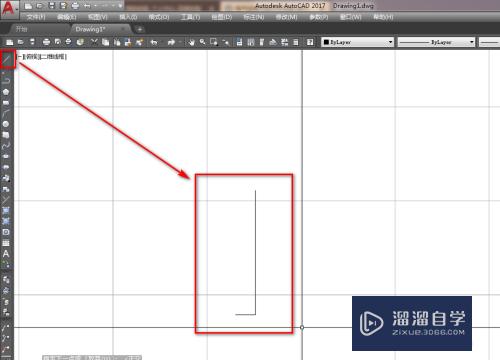
第2步
点击右侧工具栏的旋转工具。选择横线。选择旋转参考点。输入c。如下图。
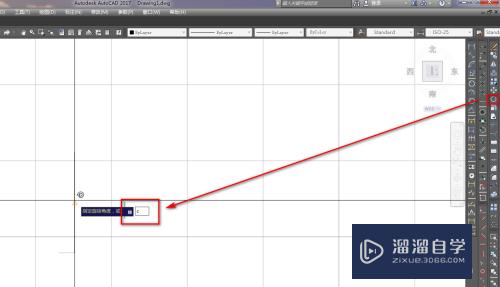
第3步
使用复制方式进行旋转180度。如下图。
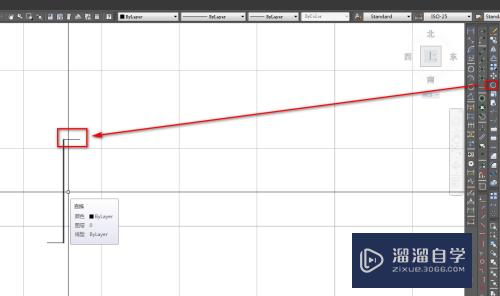
第4步
使用镜像工具。将整体图形沿着过终点的竖线镜像。如下图。
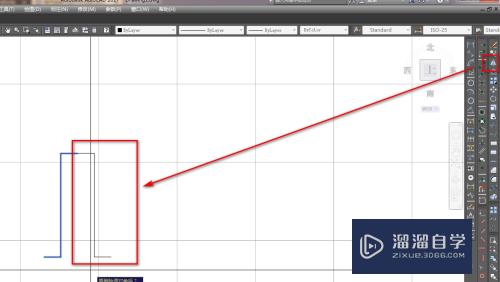
第5步
将镜像得到的图像沿着终点的竖线再次做镜像。如下图。
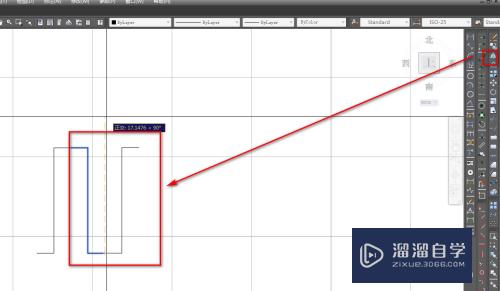
第6步
确定后。我们就完成了二电平信号图形符号的绘制。如下图。
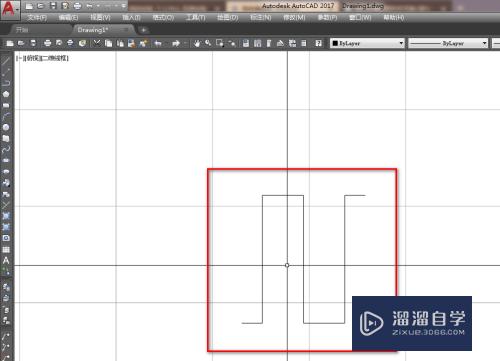
以上关于“CAD怎么绘制二电平信号图形符号(220v电源cad怎么画)”的内容小渲今天就介绍到这里。希望这篇文章能够帮助到小伙伴们解决问题。如果觉得教程不详细的话。可以在本站搜索相关的教程学习哦!
更多精选教程文章推荐
以上是由资深渲染大师 小渲 整理编辑的,如果觉得对你有帮助,可以收藏或分享给身边的人
本文标题:CAD怎么绘制二电平信号图形符号(220v电源cad怎么画)
本文地址:http://www.hszkedu.com/63844.html ,转载请注明来源:云渲染教程网
友情提示:本站内容均为网友发布,并不代表本站立场,如果本站的信息无意侵犯了您的版权,请联系我们及时处理,分享目的仅供大家学习与参考,不代表云渲染农场的立场!
本文地址:http://www.hszkedu.com/63844.html ,转载请注明来源:云渲染教程网
友情提示:本站内容均为网友发布,并不代表本站立场,如果本站的信息无意侵犯了您的版权,请联系我们及时处理,分享目的仅供大家学习与参考,不代表云渲染农场的立场!